UV-K5(3) PCでチャンネル登録 CHIRP [UV-K5]

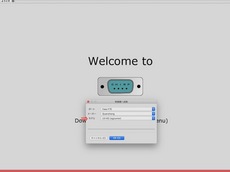
macに入れました パッチを当てるとUK-K5(egzumer)が表示される
10キーを使ってUV-K5でチャンネル(メモリ)をチマチマ登録をするのは鬱陶しいです。PCのメモリ編集アプリはWebooさんのCHIRP for UV-K5-RX-JPがメジャーですが、ファームウェアをegzumerさんのものに入れ替えたためこのアプリは使えません。githubにある汎用の”CHIRP”を入れてみました。
CHIRPは多くのリグに対応しておりUV-K5でも使えますが、ファームェアを入れ替えたので拡張された周波数、機能の編集は出来ません(改造していないUV-K5には使えると思います)。uvk5_egzumer.pyでCHIRPにパッチを当てる必要があります。
《自分用のメモ》
- CHIRP homeのダウンロードから最新版のCHIRPをダウンロード →macを使ったのですが当然windowsでも可能です
- CHIRPをインストール
- egzumer/uvk5-chirp-driverからuvk5_egzumer.pyをダウンロード
- 同ページの Loading with menu 通りにパッチを当てる
- CHIRPのヘルプの開発者モードに✓ → CHIRPを再起動
- CHIRPのFile →Load moduleからuvk5_egzumer.pyをインストール(CHIRPの下部に赤いラインが出る)
- モデルにUVK-K5(egzumer)が追加される →毎回やる必要がある?みたいです(近々CHIRPに組み込まれるとのアナウンスがあります)
- UVK-K5とPCを繋ぎ、無線機→「無線機からダウンロード」でメモリが読み込まれる
- 編集の後「無線機にアップロード」でデータが書き込まれる →ファイルが保存できる
大体こんなところです。試しに航空無線を書き込んで見ました、室内でも120.45MHz関西アプローチがよく聴こえます →エアバンド初体験。チャンネル登録が簡単にできるようになったので、登録を大幅に見直してみます。
昔uBITXでCAT(パソコンコントロール)を使いましたが、UV-K5でも出来るようなのでやってみたいです。
昔uBITXでCAT(パソコンコントロール)を使いましたが、UV-K5でも出来るようなのでやってみたいです。
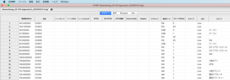
タグ:UV-K5




コメント 0